چگونه سرعت هارد دیسک را مانند یک متخصص تست کنیم؟ راهنمای مبتدیان
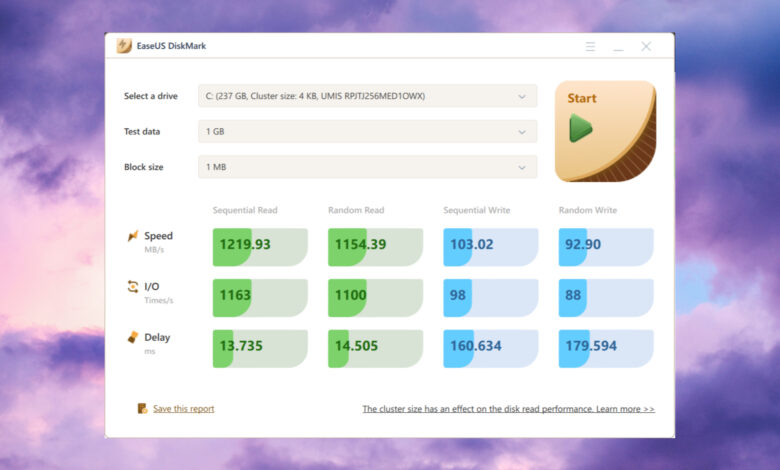
چگونه سرعت هارد دیسک را مانند یک متخصص تست کنیم؟ راهنمای مبتدیان
خوانندگان به پشتیبانی از گزارش ویندوز کمک می کنند. در صورت خرید از طریق پیوندهای ما ممکن است کمیسیون دریافت کنیم.
صفحه افشای ما را بخوانید تا دریابید که چگونه میتوانید به گزارش Windows کمک کنید تا تیم تحریریه را حفظ کند بخوانید بیشتر
آزمایش سرعت هارد دیسک برای تشخیص سلامت HDD یا تعیین اینکه آیا همه چیز خوب کار می کند ضروری است.
بهترین سرعت برای هارد دیسک چیست؟ بهترین سرعت برای هارد دیسک 7200 RPM است. همانطور که متوجه شدید، سرعت هارد دیسک با RPM – چرخش در دقیقه اندازه گیری می شود. سرعت معمولی 7200 RPM به میانگین سرعت خواندن/نوشتن 80-160 مگابایت بر ثانیه تبدیل میشود.
نگران نباش! اگر نمی دانید چگونه سرعت هارد دیسک را آزمایش کنید، این مقاله همه چیز را برای شما پاک می کند.
چگونه سرعت هارد دیسک را تست کنم؟
1. تست سرعت هارد دیسک با استفاده از EaseUS Partition Master
- به EaseUS Partition Master بروید وب سایت و روی دکمه دانلود رایگان کلیک کنید.
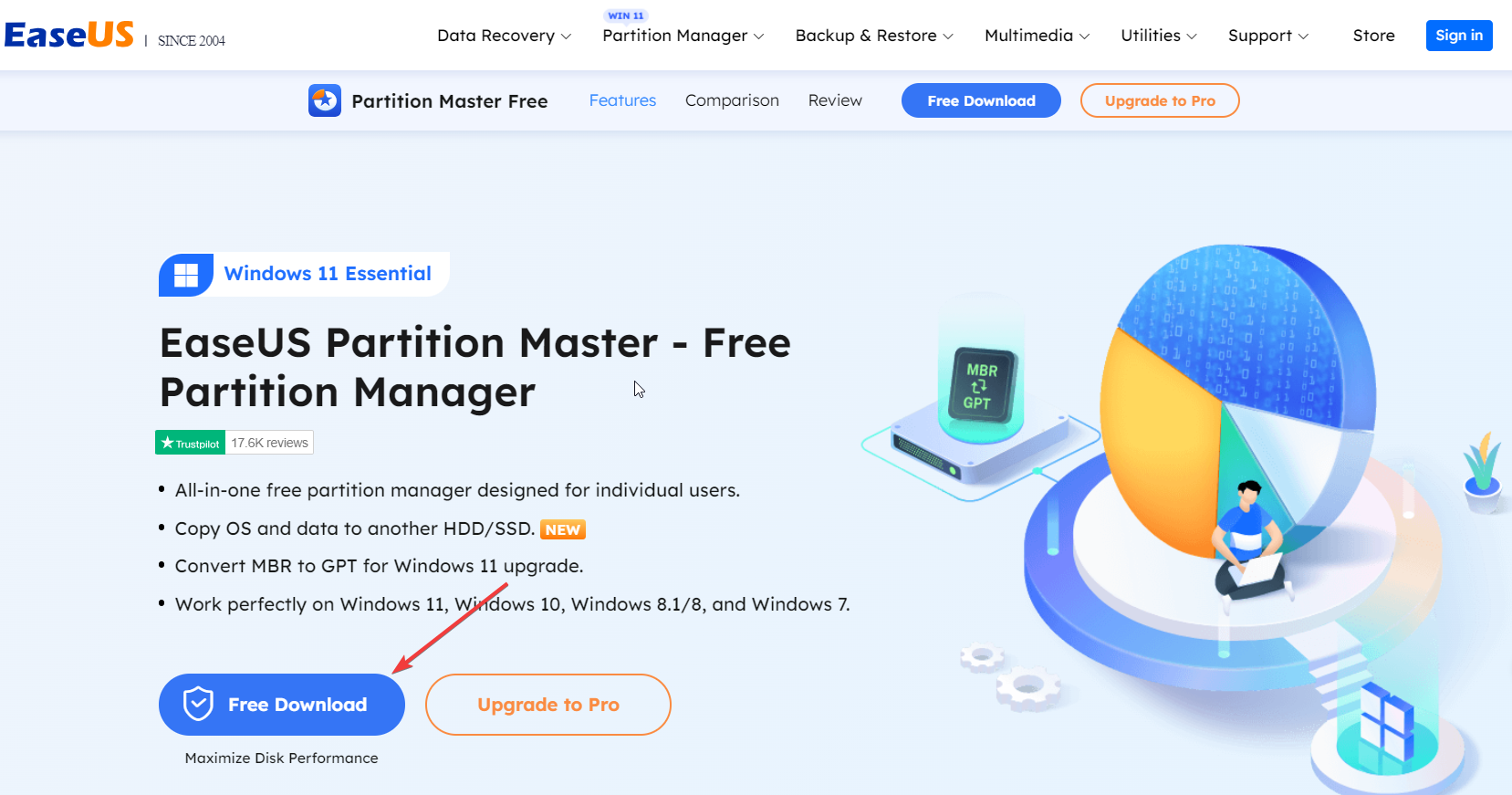
- پس از نصب، EaseUS Partition Master را راه اندازی کنید و روی دکمه دانلود کلیک کنید تا ویژگی DiskMark در بخش Discovery فعال شود.
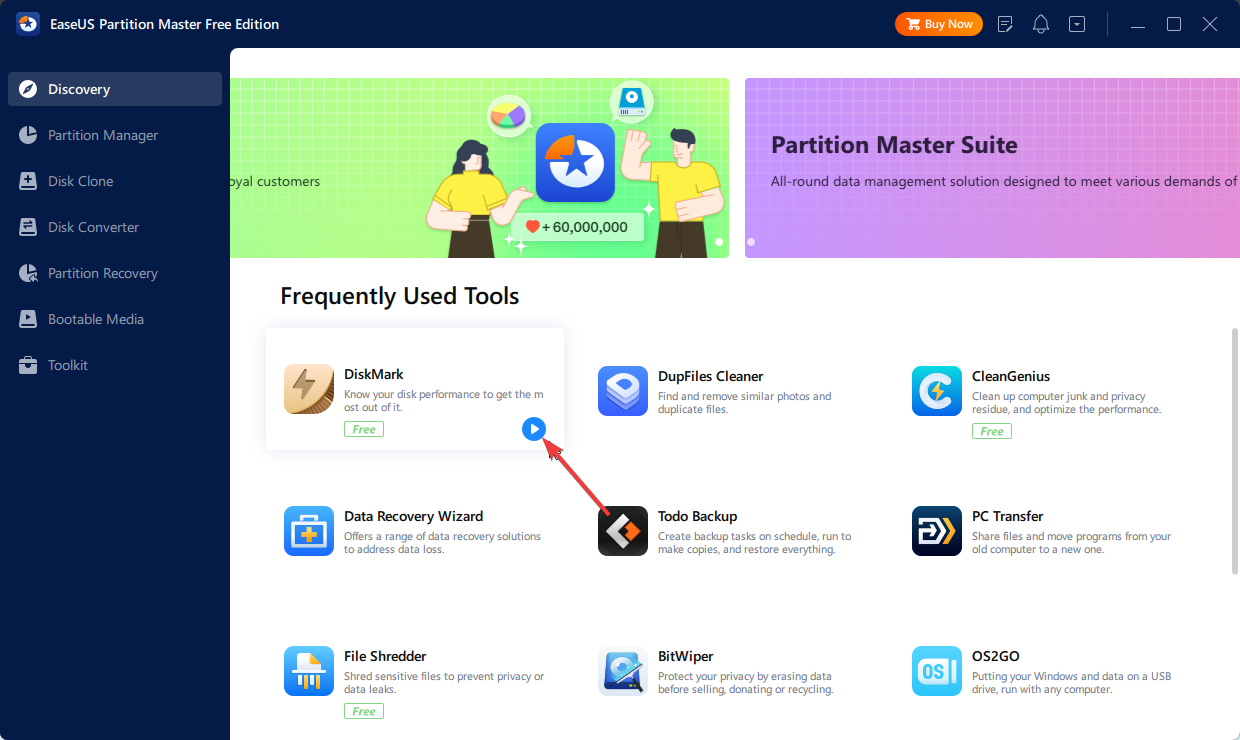
- در پنجره DiskMark، درایو، دادههای آزمایش و اندازه بلوک را انتخاب کنید.
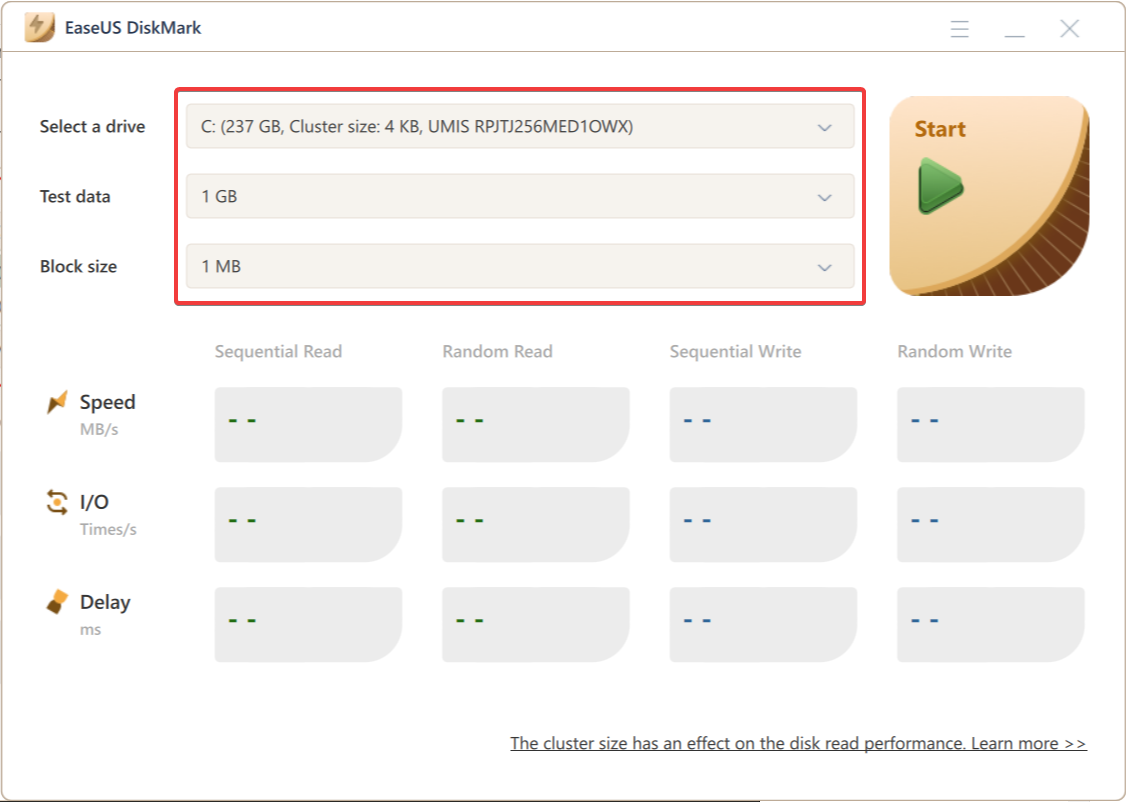
- اگر همه چیز درست به نظر می رسد، دکمه Start را فشار دهید تا آزمایش سرعت دیسک آغاز شود. وقتی آزمایش تمام شد، سرعت خواندن/نوشتن متوالی یا تصادفی، ورودی/خروجی و دادههای تاخیری را مشاهده خواهید کرد.
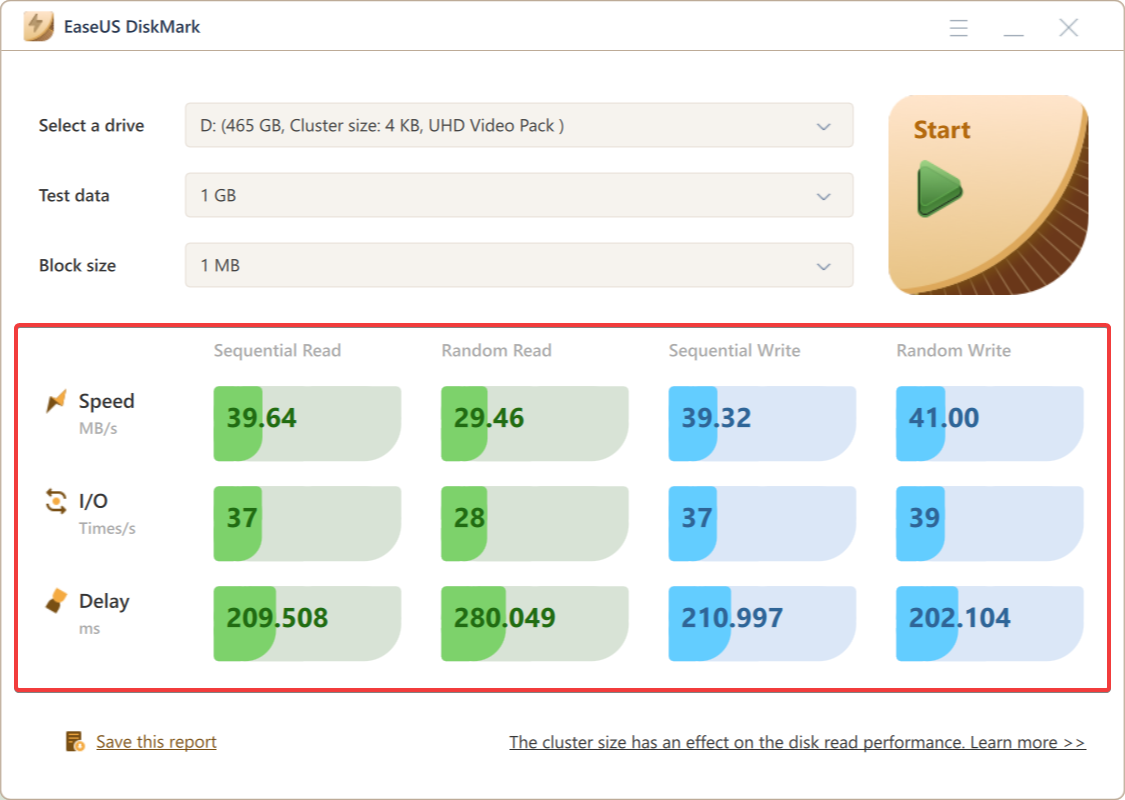
همانطور که می بینید، استفاده از EaseUS Partition Master ساده ترین راه برای آزمایش سرعت غواصی است و بدون استثنا بر روی HDD و SSD کار می کند.
باید بدانید که تست سلامت و سرعت HDD تنها یکی از ویژگی های EaseUS Partition Master است. در اینجا برخی از دیگر ویژگی ها و ابزارهای مهم آن آمده است:
- پارتیشن بندی یکپارچه درایو – می توانید پارتیشن ها را ایجاد، حذف یا ادغام کنید، اندازه آنها را تغییر دهید یا منتقل کنید، پارتیشن های سیستم را گسترش دهید و موارد دیگر.
- مدیریت و پشتیبانگیری دادهها – سیستمعامل و دادهها را در یک HDD/SSD دیگر کپی کنید، فایلها، برنامهها، تنظیمات را به درایو/کامپیوتر جدید انتقال دهید.
- PC Cleaner – برنامه اختصاصی برای تمیز کردن رایانه شما از فایلهای ناخواسته و برنامههایی که دیگر نیازی ندارید یا استفاده نمیکنید.
- بازیابی اطلاعات – جادوگر بازیابی اطلاعات دارای گزینه های زیادی برای بازیابی داده های حذف شده قبلی است.
- خردکننده فایل و BitWiper – دو برنامه مجزا که از پاک کردن کامل تمام داده های حساس قبل از فروش رایانه شخصی یا لپ تاپ شما اطمینان می دهند.
بعد از شما شگفتی های بسیاری دیگر را به شما واگذار می کنیم EaseUS Partition Master را دریافت کنید.
2. تست سرعت HDD را با استفاده از Command Prompt
اجرا کنید
- دکمه شروع را کلیک کنید، cmd را تایپ کنید و از نتایج اجرا به عنوان سرپرست را انتخاب کنید تا Command Prompt با امتیازات سرپرست باز شود.
- در Command Prompt، برای انجام تست سرعت خواندن/نوشتن HDD، دستور زیر را تایپ یا جایگذاری کنید (به جای C با حرف درایوی که می خواهید تست کنید):
winsat disk -ran -write -درایو C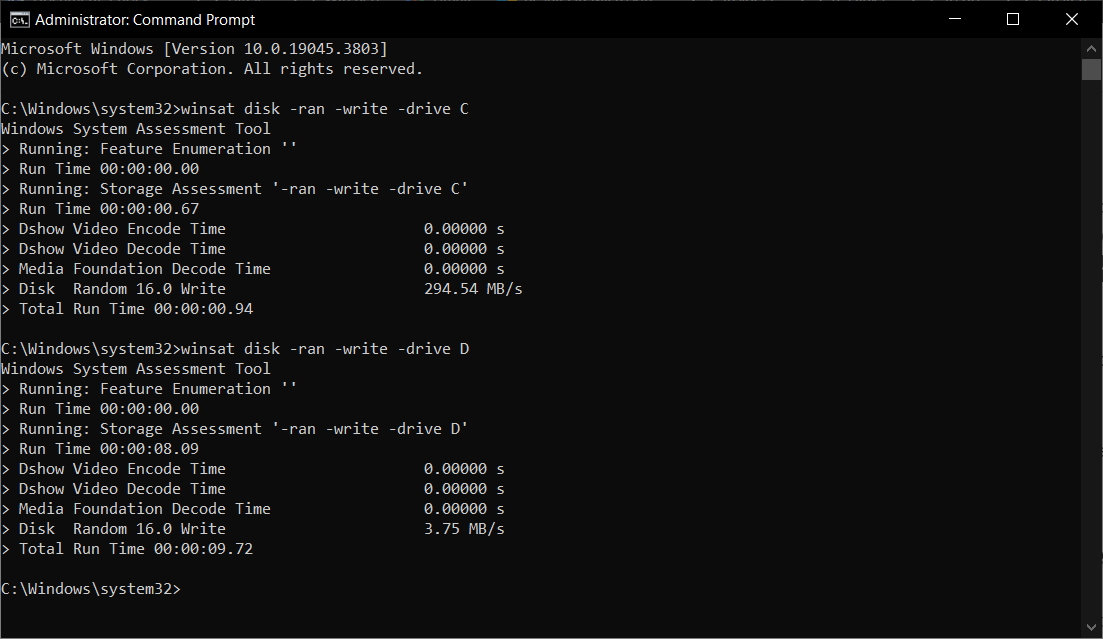
Command Prompt و فرمان WinSAT خواندن تست سرعت بسیار دقیقی را ارائه می دهند و می توانید از آن بدون پارامتر -ran برای دریافت اطلاعات بیشتر استفاده کنید.
با این حال، رابط خط فرمان چندان دوستانه نیست و حتی میتواند برای افرادی که قبلاً از آن استفاده نکردهاند گیجکننده باشد.
3. با استفاده از Task Manager
تست سرعت خواندن/نوشتن HDD را اجرا کنید
- روی دکمه Start خود کلیک راست کرده و Task Manager را از لیست انتخاب کنید.
- در اینجا، برگه عملکرد را پیدا کرده و کلیک کنید، سپس بخش Drive را انتخاب کنید.
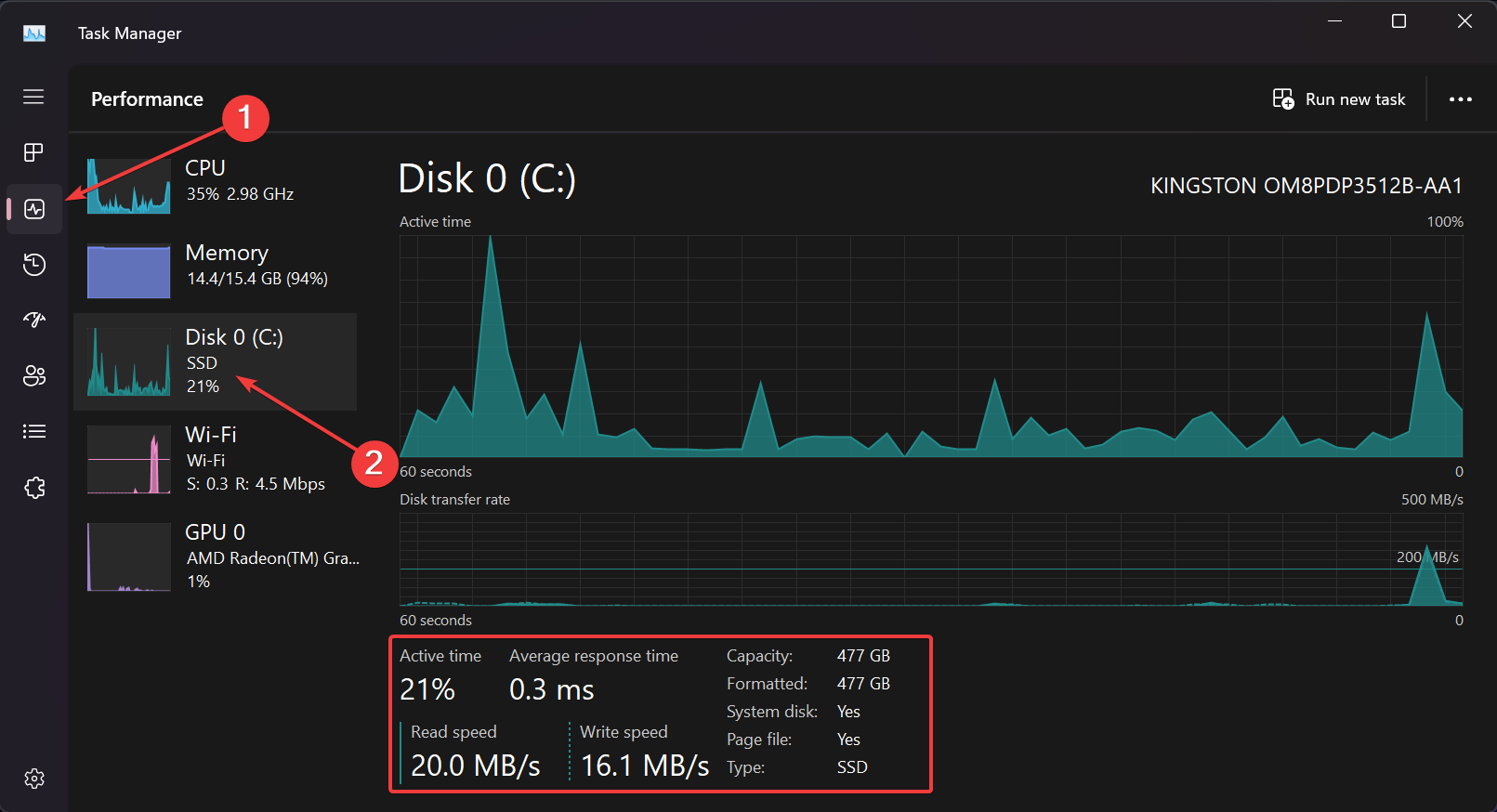
- در اینجا، می توانید سرعت خواندن و نوشتن هارد دیسک خود را به همراه سایر اطلاعات کلیدی مشاهده کنید.
تست سرعت HDD در Task Manager تقریباً فوری است، اما خوانشها همیشه آنقدر دقیق نیستند. با این حال، این یک راه عالی برای خواندن سریع است.
4. داده ها را با مشخصات سازنده مقایسه کنید
ما در بالا توضیح دادهایم که چگونه سرعت هارد دیسک را آزمایش کنیم، اما اگر واقعاً نمیدانید که باید چه باشند، اینها فقط اعداد هستند.
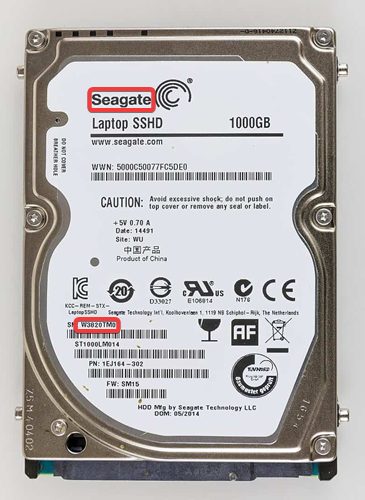
بنابراین، در واقع باید به هارد دیسک نگاه کنید، نام تجاری و شماره سریال آن را بردارید و از وب سایت سازنده بازدید کنید تا مشخصات واقعی درایو را جستجو کنید.
اگر نمی توانید به صورت بصری به داده ها دسترسی داشته باشید، سیگیت ابزار کوچکی به نام DriveDetect که می توانید برای یافتن داده های مورد نیاز خود اجرا کنید.
برای خلاصه کردن راهنمای ما، بسیار مهم است که مراقب سرعت و سلامت هارد دیسک رایانه شخصی خود باشید. به این ترتیب، متوجه خواهید شد که هارد دیسک در شرف از کار افتادن است یا نه و قبل از اینکه خیلی دیر شود، اطلاعات خود را ذخیره کنید.
سوالات متداول در مورد نحوه تست سرعت هارد
1. بهترین نرم افزار تست سرعت هارد دیسک
چیست؟
از آخرین آزمایشهای ما در آزمایشگاههای WR، توصیه میکنیم از EaseUS Partition Master برای سریعترین و دقیقترین نتایج استفاده کنید. با این حال، ما فهرستی از بهترین ابزارهای محک زدن HDD را داریم. اگر به پیشنهادات بیشتری نیاز دارید.
2. چگونه سرعت هارد دیسک را در مک تست کنیم؟
بیشتر کاربران اشاره میکنند که میتوانید سرعت HDD را در Mac با استفاده از برنامههای Blackmagic Disk Speed Test یا AmorphousDiskMark که میتوانید در AppStore Apple پیدا کنید، آزمایش کنید.
3. آیا می توانم تست سرعت HDD را به صورت آنلاین اجرا کنم؟
خیر، نمیتوانید تست سرعت HDD را به صورت آنلاین اجرا کنید زیرا یک وبسایت نمیتواند به دقت به هارد دیسک شما دسترسی داشته باشد و پارامترهای آن را اندازهگیری کند.
در اینجا راهنمای خود را در مورد سرعت تست هارد دیسک و نحوه استفاده از ابزارهای محلی و شخص ثالث برای اندازه گیری دقیق به پایان می رسانیم.



